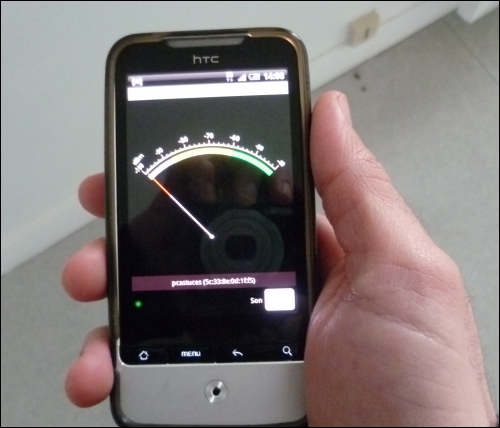Jasmo Informatique
Vente & réparation de PC, neuf ou usagée - Installation de logiciel sous Windows - Sauvegarde et transfert de données - Réseautage & configuration - Prise à distance pour maintenance - Résidentiel et commercial - Conception de site web - Service à domicile ou de cueillette. Informatique St-Hippolyte, informatique Sainte-Sophie, Informatique St-Jérôme, Ordinateur St-Hippolyte, Ordinateur Sainte-Sophie, Ordinateur St-Jérôme, Réparation ordinateur St-Hippolyte, Réparation ordinateur Sainte-Sophie, Réparation ordinateur St-Jérôme, Vente Ordinateur St-Hippolyte, Vente Ordinateur Sainte-Sophie, Vente Ordinateur St-Jérôme, Service de réparation à domicile sur ordinateur, St-Hippolyte, Sainte-Sophie, St-Jérôme
Diagnostic, Solution, Réparation, Vente, Formation sur système d’exploitation Windows XP, Vista, 7 & 8
PC lent, Désinfestation, virus, logiciel divers
Analyser et optimiser sa connexion WiFi
- Taille du texte: Agrandir Réduire
- Lectures : 2204
- 0 commentaires
- Notifications
- Imprimer
- Partager
Pour éviter les interférences et parasitages des différents équipements qui utilisent le WiFi, 14 canaux ont été définis (par paliers de 5 MHz entre 2 412 MHz et 2 477 MHz)
Or si plusieurs équipements utilisent le même canal, votre box et celle de votre voisin par exemple, vous pouvez vous retrouver avec des interférences entre les deux réseaux : signal moins puissant, déconnexions intempestives, débit affaibli, etc.
Pour optimiser la connexion WiFi à votre box ou point d'accès, il est par conséquent nécessaire de trouver le meilleur canal à utiliser, c’est-à-dire celui qui est libre ou du moins le moins surchargé.
Pour référencer les réseaux WiFi autour de vous, connaître les canaux qu'ils utilisent et voir les interférences entre eux, nous vous conseillons l'application Android gratuite Wifi Analyzer.
Disponible sur le Market Android et à installer sur votre téléphone portable sous Android, cette application vous permettra donc de trouver le meilleur canal pour votre connexion WiFi. Il vous permettra également de détecter les zones où le signal WiFi de votre box est de bonne qualité ou au contraire trop faible.
Il vous suffira alors simplement d'accéder aux réglages de votre point d'accès sans fil et de choisir le nouveau canal à utiliser.
Wifi Analyzer est une application que vous pouvez télécharger gratuitement depuis le market Android.
- Sur votre téléphone, ouvrez le Market Android.
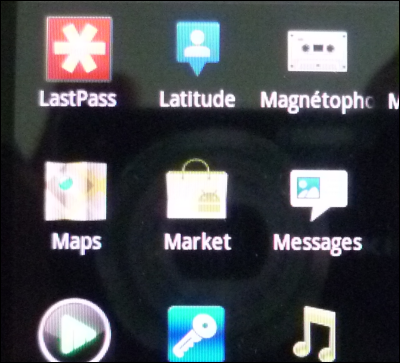
- Lancez une recherche sur l'application wifi analyzer

- Sélectionnez l'application Wifi Analyser de Farproc.
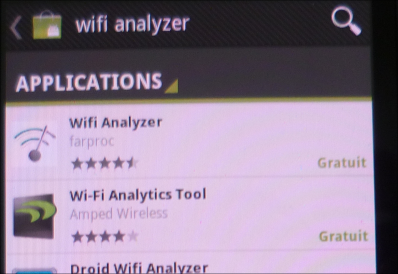
- Téléchargez l'application.
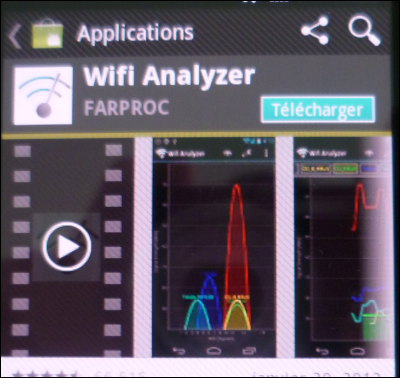
- Une fois qu'elle est installé, ouvrez-la.
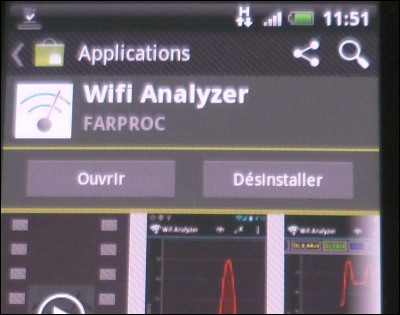
Avec WiFi Analyser, vous allez pouvoir afficher les réseaux WiFi autour de vous et trouver les interférences entre eux.
- Lancez l'application Wifi Analyzer si cela n'est pas déjà fait.
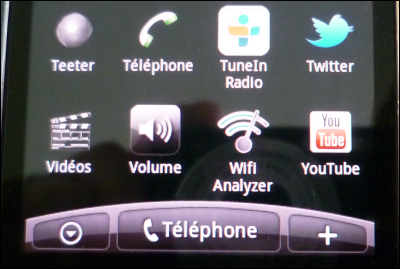
- Cliquez sur le bouton Menu de votre téléphone et tapez sur Paramètres.
- Cochez la case Cacher les pubs et revenez en arrière. Les publicités ne seront plus affichées pendant une semaine, agrandissant la surface d'affichage du logiciel.
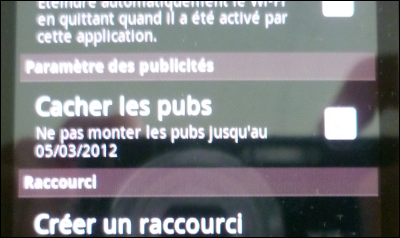
- Par défaut, l'application affiche le graphique de la puissance et des canaux utilisés par les réseaux wifi à portée. Dans notre cas, nous constatons des interférences avec d'autres réseaux Wifi.
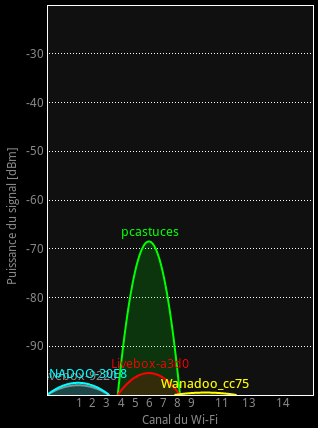
- Cliquez sur le bouton Menu de votre téléphone et tapez sur Vue. Sélectionnez la vue Note du canal.
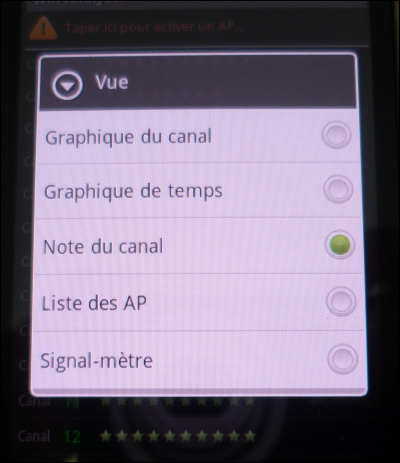
- Tapez sur Taper ici pour activer un AP.
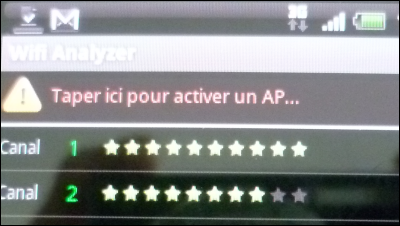
- Sélectionnez votre point d'accès sans fil dans la liste.
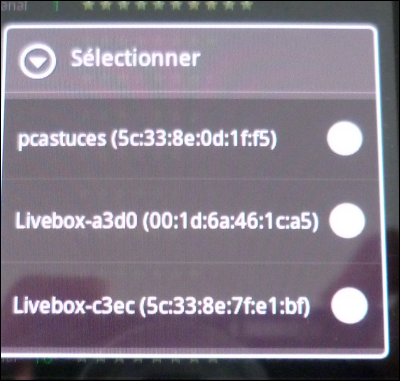
- L'application note alors tous les canaux qu'il est possible d'utiliser et vous en recommande quelques-uns. Nous utilisons ici le canal 6 (utilisé aussi par d'autres équipements wifi à portée comme nous avons pu le voir dans le graphique précédent) et le logiciel nous recommande d'utiliser à la place le canal 1, 11 ou 12.
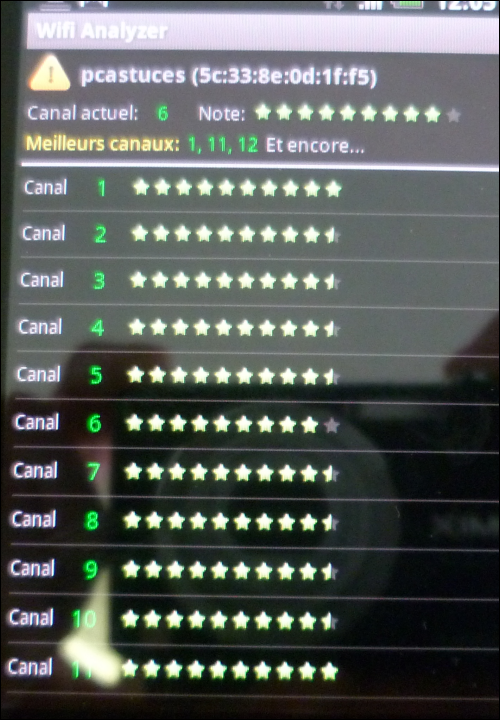
D'autres équipements WiFi interfèrent avec le vôtre et Wifi Analyzer vous recommande un canal libre ou moins chargé ? Voici comment configurer votre box pour qu'elle utilise un autre canal WiFi. Nous réalisons ici la manipulation avec une Livebox, mais cela reste sensiblement pareil avec les autres box et points d'accès du marché.
- Rendez-vous dans l'interface de votre box en accédant à l'adresse http://192.168.1.1 depuis votre navigateur Web.
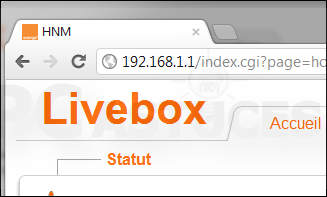
- Identifiez-vous.
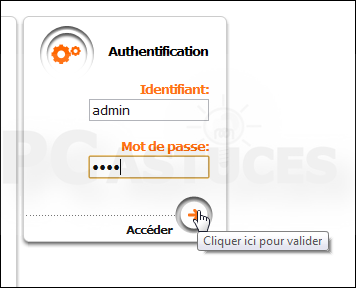
- Ouvrez l'onglet Configuration.
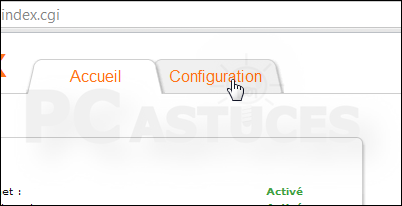
- Cliquez sur WiFi puis sur Configuration.
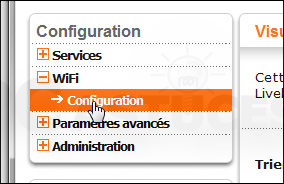
- Déroulez la liste Numéro de canal et choisissez le numéro de canal à utiliser pour le WiFi et recommandé par Wifi Analyzer.
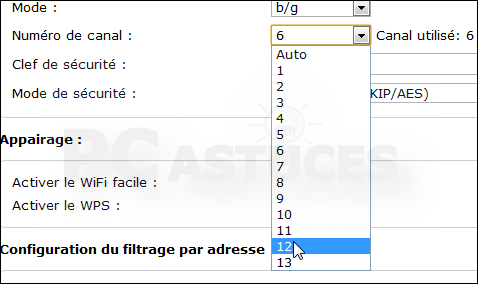
- Enregistrez la modification.
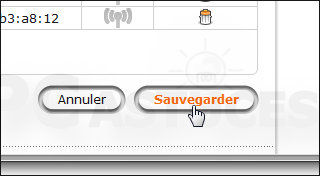
- Dans la vue Graphique du canal de Wifi Analyser, vous constatez que votre réseau WiFi a changé de canal et qu'il n'y a plus d'interférences.
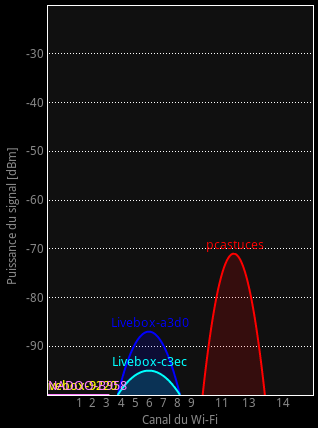
- Notez que les appareils déjà connectés à votre réseau WiFi devront se reconnecter pour utiliser le nouveau canal et avoir accès à Internet.
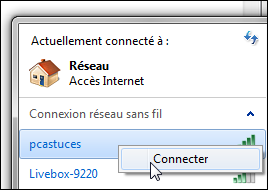
Vous pouvez utiliser Wifi Analyser comme un détecteur de votre signal WiFi. En parcourant votre habitation avec votre téléphone portable, vous pourrez localiser les zones où le signal est moins bien capté et identifier éventuellement les éléments perturbateurs. Cela vous permettra également de mieux positionner votre box afin d'avoir le meilleur signal à un endroit particulier.
- Lancez l'application Wifi Analyzer si cela n'est pas déjà fait.
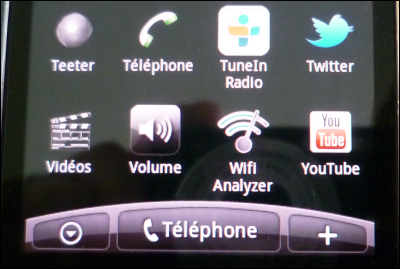
- Cliquez sur le bouton Menu de votre téléphone et tapez sur Vue. Sélectionnez la vue Signal mètre.
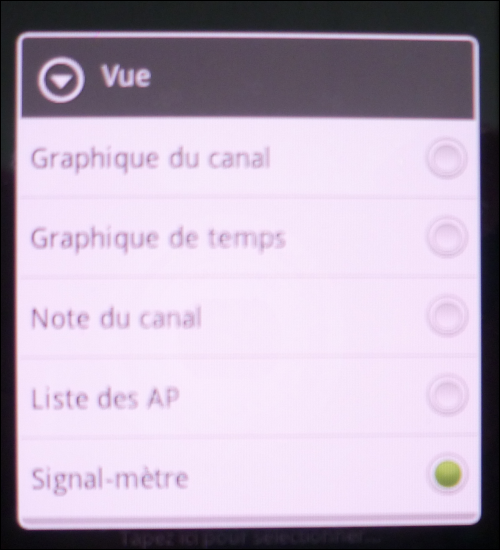
- Tapez sur Sélectionner l'AP et choisissez votre point d'accès sans fil.
- Parcourez alors votre habitation pour voir les endroits où le signal est bon (zone jaune et zone verte) ...
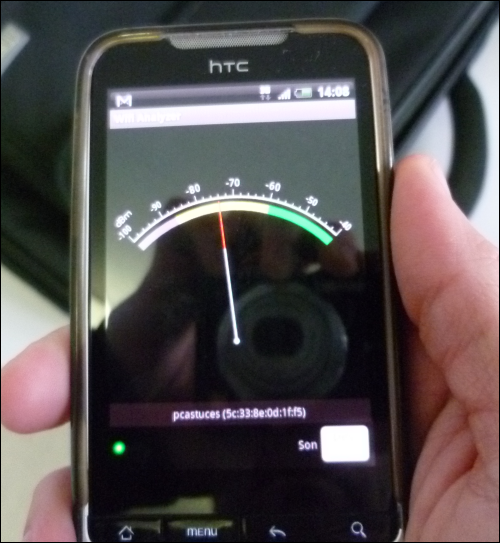
- ... ainsi que ceux où le signal est trop faible pour une liaison correcte (zone grise). Dans ce cas, vous pouvez essayer de bouger votre box ou de vérifier s'il n'y a pas d'éléments qui perturbent les ondes.